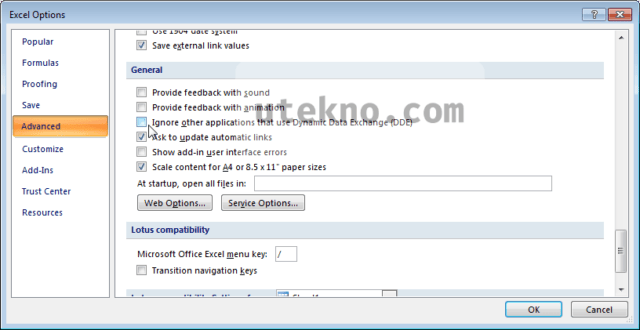Header diatas adalah pengalaman pribadi yang cukup berharga.
Tiba-tiba saja jaringan tidak bisa connect dengan jaringan yang lain.
Saya coba telusuri satu persatu, dari mulai ganti IP address, cek kabel, cek Switch Hub sampai install satu network card baru, untuk memastikan bahwa hardware dalam keadaan baik.
setelah mengamati lebih jauh saya mendapatkan ini :
Ops...ternyata masih auto IP-nya. Saya coba tanya si Mbah, jawabannya seperti berikut ini :
1. masuk ke Command Prompt, cara yang cepat tekan tombol windows + R
2. ketikan cmd, tekan enter
3. Selanjutnya ketik netsh interface ipv4 show inter
4.Anda lihat pada bagian yang di kotak merah (dibawah Idx, angka adapter Anda 17)
5. Lakukan pengetikan perintah ini :
netsh interface ipv4 set interface 17 dadtransmit=0 store=persistent
6. Tunggu sampai muncul tulisan OK
7. Selanjutnya matikan service DHCP Client Anda, caranya tekan Windows + R, ketik services.msc
8. Cari Service DHCP CLient, klik 2x
9. Ganti start up type-nya dengan Disable seperti gambar dibawah ini :
10. Restart PC Anda, dan coba ping ke IP yang lain.
Cukup ya sharing saya, mudah-mudahan membantu...
Selamat mencoba.
Ref :
- http://yadicucuklauk.blogspot.com/
- http://coretansiabah.blogspot.com/